Kısa süre önce, bazı kullanıcıların iPad ve iPhone'larında yaşadıkları bir sorun hakkında birkaç e-posta aldık. iOS Mail'e dokunduklarında gelen kutularını açabildiler, gönderen ayrıntılarını ve e-postanın konu satırını görebildiler.
…Ancak kullanıcılar e-postayı açmak için dokunmaya çalıştığında, posta uygulaması donuyor veya posta uygulamasından çıkıyor.
Diğer okuyucular, e-postalarının hiç indirilmediğini veya yalnızca bazılarının indirildiğini bildiriyor. Özellikle hiç ulaşmamış gibi görünen bir e-postayı beklerken çok rahatsız edici olabilir.
Sorununuz e-postanızın açılması ancak konu, gönderen veya bu iletinin içeriğinin olmamasından kaynaklanıyorsa, bu makaleye bakın Posta Uygulamasında "Bu İleti içeriği yok" sorunu nasıl düzeltilir? Bunun yerine.
İçindekiler
- İlgili Makaleler
- İCloud postası kapalı mı, AOL kapalı mı, ne veriyor?
- Hızlı ipuçları
-
İPad veya iPhone Mail'inizin Çalışmasını Sağlamak İçin Bu İpuçlarını İzleyin
- Postayla İlgili Sorunuzu Yanıtlamadınız mı? Bunları da deneyin…
- Posta uygulaması senkronizasyonunu kontrol ettiğinizden emin olun.
-
Güncellenmediğinde iPhone veya iPad e-postası nasıl düzeltilir?
- 1. Adım: Posta Açılmıyor
- 2. Adım: Posta Açılmıyor
- 3. Adım: E-posta hesabınızı silin
- Adım 4: iDevice cihazınızı yeniden başlatın
- Adım 5: E-posta hesabı ekleyin
- 6. Adım: E-posta hesabınızı kurun
- Postanız Hala Çalışmıyor mu?
- Hala çalışmıyor, Mail hesabını tekrar silin ve manuel olarak ekleyin
- iPhone postam hala çalışmıyor…
- iPhone postasının nasıl yeniden çalıştırılacağına dair kullanıcı ipuçları…
-
Okuyucu İpuçları
- İlgili Mesajlar:
İlgili Makaleler
- Mail'de iPadOS metin biçimlendirmesinden en iyi şekilde nasıl yararlanılır
- iOS ve macOS için bilmediğiniz 21 Apple Mail ipucu ve püf noktası
- Apple Mail ile Gmail giriş ve kimlik doğrulama sorunları? Bu ipuçlarını deneyin!
- Apple Mail'de ofis dışında mesajı oluşturma
İCloud postası kapalı mı, AOL kapalı mı, ne veriyor?
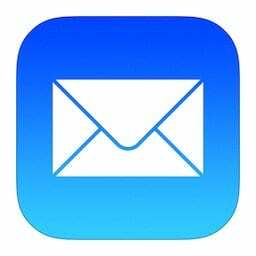
Çoğu zaman, e-posta hesaplarınızı iDevice cihazınızda doğru bir şekilde kurduktan sonra, önemli bir aksaklık olmadan çalışır.
Ancak, iOS güncellemesini takiben veya iDevice cihazınıza üçüncü taraf bir uygulama yükledikten sonra bu garip sorunlarla karşılaştığınız zamanlar vardır.
Bu sorunu çözmek için lütfen aşağıda belirtilen adımları izleyin. Okurlarımız sayesinde bu sorunu ve ilgili çözümü test edebildik.
Devam etmeden önce, lütfen e-posta kimliğinizi ve hesap için ilişkili şifreyi yazmayı ve elinizin altında bulundurmayı unutmayın.
Hızlı ipuçları
İPad veya iPhone Mail'inizin Çalışmasını Sağlamak İçin Bu İpuçlarını İzleyin
- Hesabınızın Mail'i senkronize edecek şekilde ayarlandığından emin olun
- iCloud, AOL, Outlook veya Google posta sunucularının aşağıdaki gibi siteler aracılığıyla kapalı olup olmadığını kontrol edin. Aşağı Dedektör veya benzeri.
- Son 24 saatin raporlarına ve Canlı Kesinti Haritasına bakın. Mevcut konumunuzun mevcut bir kesinti için sıcak nokta olup olmadığına bakın
- Posta uygulamasının e-postaları indirmemesinin veya düzgün çalışmamasının en yaygın nedenlerinden biri, internet bağlantısının olmaması, kapalı, zayıf veya sivilceli olmasıdır. Bu yüzden denenecek ilk şey WiFi veya Mobil Veri Bağlantılarınızı sıfırlamaktır.
- Açık Ayarlar > Uçak Modunu Değiştir Açık ve Tekrar Kapalı
- Açık Ayarlar > WiFi ve Kapatıp Tekrar Açın
-
Posta uygulamasından tamamen çıkmayı deneyin
- Uygulama önizlemelerinizi açmak için Ana Ekran'a iki kez dokunun veya Ana Hareket Çubuğunu yukarı kaydırın
- Posta Uygulaması önizlemesini bulmak için yan yana kaydırın
- Uygulamayı kapatmak için Posta penceresinde YUKARI kaydırın
- Tekrar açmak için Posta'ya dokunun
-
iPhone veya iDevice cihazınızı yeniden başlatın
- “Kapatmak için kaydırın” mesajını görene kadar Güç düğmesini basılı tutun.
- Kapatmak için sağa kaydırın
- Kapatıldıktan sonra, tekrar açmak için Güç düğmesine tekrar basın
-
Zorunlu Yeniden Başlatma Gerçekleştirin
- Bir iPhone 6S veya altı ile tüm iPad'lerde ve iPod Touch'larda, Apple logosunu görene kadar Home ve Power tuşlarına aynı anda basın
- iPhone 7 veya iPhone 7 Plus için: Apple logosunu görene kadar Yan ve Sesi Kısma düğmelerini en az 10 saniye basılı tutun

- iPhone 8 ve üzeri cihazlarda: Sesi Aç düğmesine basıp hemen bırakın. Ardından Sesi Kısma düğmesine basıp hemen bırakın. Son olarak, Apple logosunu görene kadar Yan düğmeyi basılı tutun.

-
Ağ Ayarları Sıfırlama
- git Ayarlar > Genel > Sıfırla > Ağ Ayarlarını Sıfırla

- Sorulursa şifrenizi girin
- Sıfırlamayı onaylayın
- BİR TEK WiFi kimliğinizi ve şifrenizi biliyorsanız bunu yapın - bunların sıfırlandıktan sonra tekrar girilmesi gerekir
- git Ayarlar > Genel > Sıfırla > Ağ Ayarlarını Sıfırla
Postayla İlgili Sorunuzu Yanıtlamadınız mı? Bunları da deneyin…
- iPhone veya iPad'de E-posta Parolalarını Güncelleyemiyor veya Değiştiremiyor musunuz?
- Postayı Silmek İçin Kaydırın Çalışmıyor mu? Düzelt
- iOS 11 ve sonraki sürümlerde Parolaları ve iPhone'un E-posta Hesabı Bilgilerini Bulun
- Mesaj Postası Taşınamıyor Hatasını Düzeltmek İçin İpuçları
- iOS'ta Posta Silinemiyor
- iOS Posta Hareketlerini Özelleştirin
- Posta Eki Seçeneklerini Özelleştirin
- Düzeltme Sunucusu, e-posta hatasının aktarılmasına izin vermiyor
Posta uygulaması senkronizasyonunu kontrol ettiğinizden emin olun.
E-posta hesabınızın Posta Uygulaması ile senkronize edildiğinden emin olun.
- git Ayarlar Uygulaması > Şifreler ve Hesaplar
- Bir e-posta hesabına dokunun
- Şunu kontrol et Posta açık ve iPhone veya iPad'inizle senkronize etmek istediğiniz herhangi bir şey (Kişiler, Takvimler, Notlar, vb.)

- Posta açık değilse (yeşil), açın
- Posta uygulamasını yeniden açın ve postanızın şimdi eşitlenip eşitlenmediğini kontrol edin
Güncellenmediğinde iPhone veya iPad e-postası nasıl düzeltilir?
1. Adım: Posta Açılmıyor
git Ayarlar > Şifreler ve Hesaplar (veya Hesaplar ve Şifreler, Ayarlar > Mail veya Mail, Kişiler, Takvim)
2. Adım: Posta Açılmıyor
Sorun yaşadığınız e-posta hesabına dokunun – bu örnekte iOS 11 gösterilmektedir.
iOS 12+ için, bulun Ayarlar > Şifreler ve Hesaplar ve iOS 10 için şunu arayın: Ayarlar > Posta.
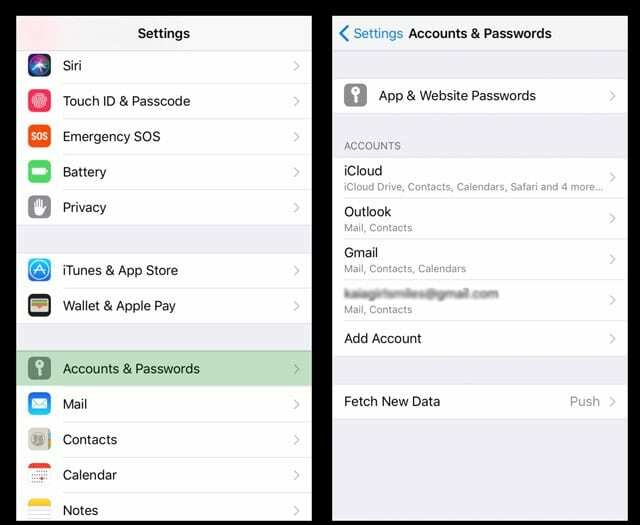
3. Adım: E-posta hesabınızı silin
E-posta hesabını silin.
Lütfen bu hesapla ilgili kayıtlı e-postalarınızı veya kişilerinizi kaybetmeyeceğinizi unutmayın.
E-posta sunucuda saklanır, bu nedenle sorunu çözdüğünüzde tekrar görünürler. 
Adım 4: iDevice cihazınızı yeniden başlatın
Hesabın silinmesini onayladıktan sonra cihazınızı yeniden başlatın.
Adım 5: E-posta hesabı ekleyin
Geri dönmek Ayarlar > Şifreler ve Hesaplar (iOS 11, Hesaplar ve Parolalar veya iOS 10 ve önceki sürümlerde, Ayarlar > Posta veya Posta, Kişiler ve Takvim için.)
Hesap Ekle'ye dokunun ve cihazda e-posta hesabınızı kurmak için talimatları izleyin.
iDevice cihazınızda yeni hesabı kurarken sorun yaşıyorsanız, lütfen Apple'ın ayrıntılı talimatlarına bakın. Burada.
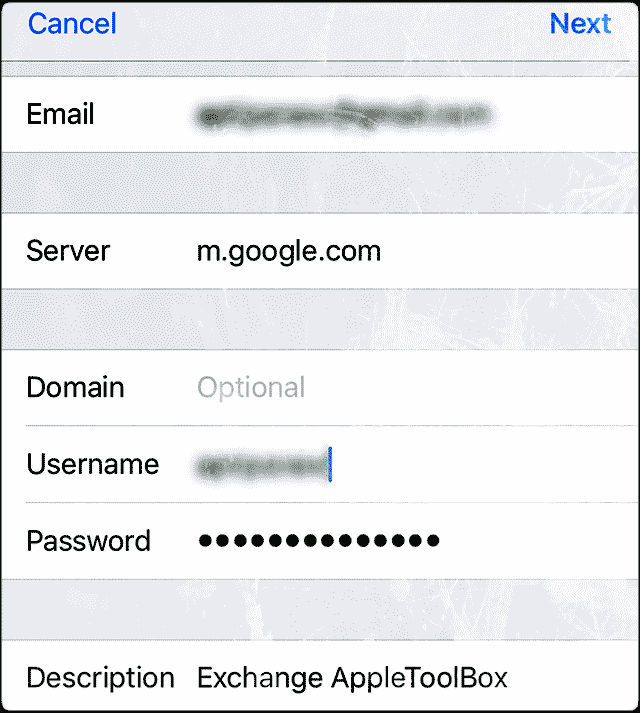
6. Adım: E-posta hesabınızı kurun
İPad veya iPhone'unuzda posta hesabınızı kurduktan sonra bir deneyin. E-postalarınızı indirip açabilmeli ve okuyabilmelisiniz.
Postanız Hala Çalışmıyor mu?
- Ana Sayfa düğmesine basarak veya Ana Hareket Çubuğu'nu yukarı kaydırarak, Posta Uygulaması Önizleme'yi bularak ve kapatmak için ekranınızın üstünden yukarı kaydırarak Posta Uygulamanızı tekrar kapatın.
- Ardından, Hücresel Veriyi AÇIK konumuna getirin (Ayarlar > Hücresel > Hücresel Veri)– zaten AÇIK ise, kapatın, 30 saniye bekleyin ve tekrar açın
- adresine giderek ağ ayarlarınızı sıfırlayın. Ayarlar > Genel > Sıfırla > Ağ Ayarlarını Sıfırla
- Bu, depolanan tüm WiFi ağ şifrelerini kaldırır, bu nedenle bunları tekrar girmek için uygun olanları bulundurun.
Cihazınız yeniden başladığında bir WiFi ağına bağlanın ve posta uygulamasını yeniden başlatın. Normal bir şekilde bağlanıp çalışmadığına bakın.
Hala çalışmıyor, Mail hesabını tekrar silin ve manuel olarak ekleyin
1. git Şifreler ve Hesaplar
2. Seçme Hesap eklemek
3. Seçme Başka (Exchange, Google, Yahoo, AOL değil)
 4. Musluk Posta Hesabı Ekle
4. Musluk Posta Hesabı Ekle
5. Kullanıcı kimliğinizi ve şifrenizi girin
6. Sunucu için aşağıdaki ayrıntıları manuel olarak girin; bu ayrıntıları e-posta sağlayıcınız aracılığıyla bulun 7. Hesabınızı doğrulamaya başlamalıdır; bazen biraz zaman alabilir, bu yüzden sabırlı olun
7. Hesabınızı doğrulamaya başlamalıdır; bazen biraz zaman alabilir, bu yüzden sabırlı olun
8. Onaylandıktan sonra, cihazınızla hangi hizmetleri senkronize etmek istediğinizi seçin – Mail ve Notes veya diğerleri
9. Posta uygulamasını açın ve postanızın artık kullanılabilir olup olmadığına bakın (tüm e-postalarınızın cihazınıza indirilmesini beklemeniz gerekebilir)
iPhone postam hala çalışmıyor…
Bir web tarayıcısı (bir uygulama değil) aracılığıyla posta hesabınıza ve ayarlarına bakın. 
AOL Mail için iki adımlı doğrulamayı etkinleştirip etkinleştirmediğinizi kontrol edin. Mümkünse, devre dışı bırakın. Bu işlemin iOS Posta Uygulamasında sorunlara neden olduğu bilinmektedir.
Devre dışı bırakıldığında (kapatıldığında), AOL Posta Hesabınızı geri eklemeyi deneyin ve çalışıp çalışmadığını görün.
İlk başta işe yaramazsa, birkaç dakika bekleyin ve tekrar deneyin; bu değişikliklerin hayata geçmesi bazen biraz zaman alabilir.
iPhone postasının nasıl yeniden çalıştırılacağına dair kullanıcı ipuçları…
Okuyucu İpuçları 
- AOL Mail ile sorun yaşayanlar için aşağıdakileri deneyin:
- AOL'yi bir tarayıcıda açın – bir uygulama veya Posta Ayarları aracılığıyla değil
- Hesap güvenliği altında AOL hesabınızın ayarlarına gidin, 2 adımlı bir giriş işlemi var
- Yönet'i tıklayın
- Ve açık olduğundan emin olun
- Ardından Connect Apps altında yönet'i seçin
- Yeni bir uygulama oluşturmak için aşağı oku tıklayın ve iOS postayı ve kullandığınız cihazı (iPhone, iPad, iPod) seçin.
- Oluştur'u seçin
- bir şifre alırsın
- Şifreyi kopyala
- Ardından, iPhone'unuzun Mail Uygulaması ile AOL hesabınızı kurun ve kopyalanan şifreyi kullanın.
- Hesap bilgilerinizi girerken, @aol.com dahil olmak üzere tam e-posta adresinizi kullandığınızdan emin olun.
- Sorun yaşayan AOL hesap sahipleri için başka bir seçenek de, SMTP Giden Sunucu Adresi için 587 ve Gelen Posta Sunucusu için 993 numaralı doğru bağlantı noktasını kullandıklarından emin olmaktır.
- Hesabı otomatik olarak kurabilmeniz gerekse de, hesabı AOL'nin IMAP ayarlarıyla manuel olarak kurmanız gerekebilir.
- AOL posta hesabınızı yeniden yüklemek için "diğer"i kullanmanız gerekebilir.
- 587 numaralı bağlantı noktası çalışmıyorsa, 465'i deneyin
Ek ipuçları? Bunları aşağıdaki yorumlarda paylaşın.

A/UX'in Apple'a erken gelişinden bu yana teknolojiye takıntılı olan Sudz (SK), AppleToolBox'ın editoryal yönünden sorumludur. Los Angeles, CA'da yaşıyor.
Sudz, yıllar boyunca düzinelerce OS X ve macOS geliştirmesini gözden geçirerek macOS ile ilgili her şeyi kapsama konusunda uzmanlaşmıştır.
Sudz, önceki hayatında Fortune 100 şirketlerine teknoloji ve iş dönüşümü hedefleri konusunda yardımcı olmak için çalıştı.